Неки корисници пријављују да добијају „ склите3.длл недостаје на вашем рачунару ”Грешка приликом отварања различитих програма. О овом проблему се најчешће извештава у оперативним системима Виндовс 7 и Виндовс 8. Грешке повезане са склите3.длл грешка поруке се обично појављују док корисник покушава да инсталира одређене програме, приликом покретања и искључивања.

Након истраге проблема, испоставило се да постоје и друге сличне поруке о грешкама повезане са склите3.длл датотека:
- Програм не може да се покрене јер на вашем рачунару недостаје склите3.длл. Покушајте да поново инсталирате програм да бисте решили проблем.
- Склите3.длл није пронађен
- Не могу да пронађем [ПАТХ] склите3.длл
- Недостаје датотека склите3.длл.
Није могуће покренути [АППЛИЦАТИОН]. Недостаје обавезна компонента: склите3.длл. Молимо вас да поново инсталирате [АППЛИЦАТИОН]
Прави склите3.длл датотека је сигурна и не би је требало сматрати посластицом за ваш рачунар. Али постоје случајеви када склите.длл датотеку користи злонамерна апликација.
Ова ситуација се обично дешава када злонамерни програм који је раније користио склите3.длл датотеку преузимају сигурносни скенери. Тада ће ваш антивирус уклонити све заражене датотеке, укључујући удружења попут склите3.длл датотека. Али често, чак и ако антивирус лечи инфекцију, вероватно неће успети да уклони кључ за аутоматско покретање за који је заказано да позове склите3.длл. Ако се то догоди, Виндовс неће моћи да пронађе и отвори датотеку склите3.длл датотеку и уместо тога ће приказати следећу поруку о грешци:
Белешка: Имајте на уму да се овај проблем може појавити и након лоше деинсталације. Јер нпр. корисник ручно брише датотеке из апликације уместо да је деинсталира путем званичних канала.
Шта је склите3.длл?
Фајл склите3.длл се означава са СКЛите - ефикасним и лаганим мотором СКЛ база података. СКЛите је изузетно популаран и користе га многи популарни програми који морају да користе трансакциони механизам СКЛ базе података.
Типично, кад год инсталирате софтвер који треба да користи СКЛите, процес његове инсталације поставиће склите3.длл покретање датотеке током покретања система.
ДЛЛ екстензија је скраћеница од Библиотека динамичких веза - врло честа библиотека коју користе програми које је развио Мицрософт и треће стране. Замислите ову библиотеку као скуп ресурса које програми могу да користе за обављање одређеног скупа задатака. Ово је на крају врло ефикасан систем.
Осим што штеди пуно системских ресурса, програмерима олакшава писање Виндовс програма. Без постојања библиотеке динамичких веза програмери би морали да напишу пуно кода за само једноставну функционалност.
Потенцијална безбедносна претња
Имајте на уму да ћете често, када имате посла са инфекцијом злонамерним софтвером, на крају видети поруку о грешци јер су неки аутори злонамерног софтвера траљаво покривали своје трагове.
Али кад год наиђете на „ склите3.длл недостаје на вашем рачунару “, Важно је да се уверите да се заправо не бавите вирусном инфекцијом. Чак и ако видите поруку о грешци зато што је ваш АВ решио проблем, морате да се уверите да то не утиче и на друге датотеке.
Будући да је ово стварна брига, препоручујемо скенирање система помоћу моћног сигурносног скенера као што је Сафети Сцаннер или Малваребитес. Ако нисте сигурни како то да урадите, можете да пратите наш детаљни чланак ( овде ) о инсталирању и конфигурисању Малваребитес-а за скенирање било које врсте инфекције.
Упозорење: Препоручујемо вам да преузмете појединца склите3.длл датотека са ДЛЛ локација за преузимање. Многи од њих тврде да нуде брзу и сигурну алтернативу, али већину времена на крају направе другачију грешку. Имајте на уму да су бројни истраживачи безбедности открили да неке ДЛЛ датотеке које се хостују на тим веб локацијама заправо садрже злонамерни код дизајниран да ваш систем учине рањивим.
Ако желите да решите проблем повезан са склите3.длл, топло препоручујемо да се држите званичних канала.
Како исправити грешку „недостаје склите3.длл“
Ако тренутно имате посла са ' склите3.длл недостаје ” грешка, открили смо неколико исправки које су помогле другим корисницима у сличној ситуацији да реше проблем. Следите две методе редом док не откријете исправку која чини „ склите3.длл недостаје ” грешка да заувек нестане.
1. метод: Коришћење ауторунса за уклањање грешке „склите3.длл недостаје“
Да видимо да ли „ склите3.длл недостаје ” грешка се може аутоматски решити путем Ауторунс-а. Овај бесплатни алат који је развио један од Мицрософтових инжењера истражује сваки кључ за покретање који није урачунат и омогућава вам лако уклањање оних предмета који на крају производе грешку ове врсте.
Ево кратког водича за инсталирање и коришћење ауторунса за уклањање кључа за покретање система склите3.длл :
- Посетите ову званичну страницу за преузимање ( овде ) и притисните Преузмите Ауторунс и Ауторунсц . Када се архива успешно преузме, извуците је негде где је доступна.

- Затим двапут кликните на ауторунс.еке извршну датотеку и сачекајте да се попуни почетна листа кључева за покретање.
- Када се листа попуни у потпуности, притисните Цтрл + Ф. да бисте отворили функцију претраживања у Ауторунс. Затим откуцајте „ склите3.длл ” у кутији близу Нађи шта и погодио Наћи следећи дугме.
- Затим кликните десним тастером миша на унос који је истакнут и одвојите тренутак да бисте прегледали Путања слике и Издавач пре него што га избришете. Ако откријете да је Издавач и Путања слике усмерите вас према апликацији у коју имате поверења, притисните Наћи следећи дугме поново. Понављајте овај поступак док не пронађете унос апликације која више није присутна на вашем систему.
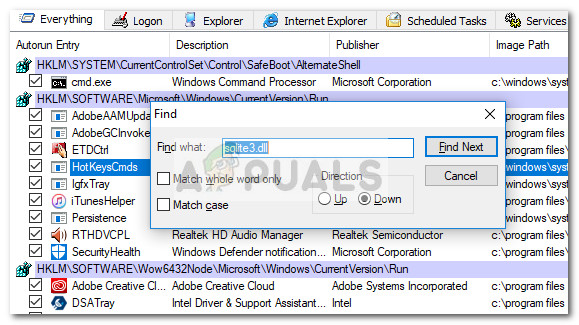 Белешка: У зависности од тога која апликација тренутно има кључ за покретање на вашем систему, можда ћете открити да датотеку склите3.длл позива више апликација.
Белешка: У зависности од тога која апликација тренутно има кључ за покретање на вашем систему, можда ћете открити да датотеку склите3.длл позива више апликација. - Када пронађете кривца, кликните десним тастером миша на њега Ауторун унос и кликните на Избриши . Тада можете да притиснете Наћи следећи поново притисните само како бисте били сигурни да више нема тастера за покретање.
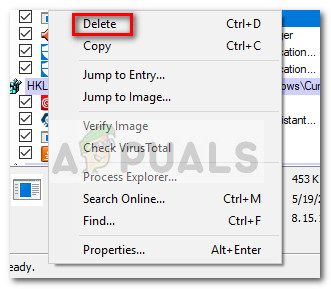
- На крају, поново покрените систем и погледајте да ли ће „ склите3.длл недостаје ” грешка је решена при следећем покретању.
Ако горњи кораци нису решили проблем, погледајте 2. метод где користимо Конфигурација система екран за уклањање кључа за покретање система склите3.длл.
Метод 2: Суочавање са Грешка „недостаје склите3.длл“ преко мсцонфиг
Ако употреба Ауторунс-а није била корисна у решавању проблема, приступимо томе методом покушаја и грешака. Неки корисници су успели да реше овај проблем уклањањем уноса за аутоматско покретање путем Конфигурација система .
Свакако, у зависности од тога са колико стартних ставки радите, овај метод може одузети прилично времена, али на крају ћете моћи да откријете кључ одговоран за „ склите3.длл недостаје на вашем рачунару 'грешка.
Ево како да утврдите који унос покретања изазива „ склите3.длл недостаје на вашем рачунару ”И како се носити са њом:
- Притисните Виндовс тастер + Р. да се отвори а Рун бок . Затим откуцајте „ мсцонфиг “И ударио Ентер за отварање Конфигурација система .
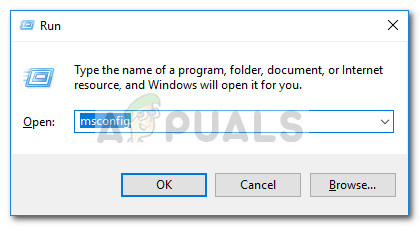
- У Конфигурација система , кликните на Покренути таб.
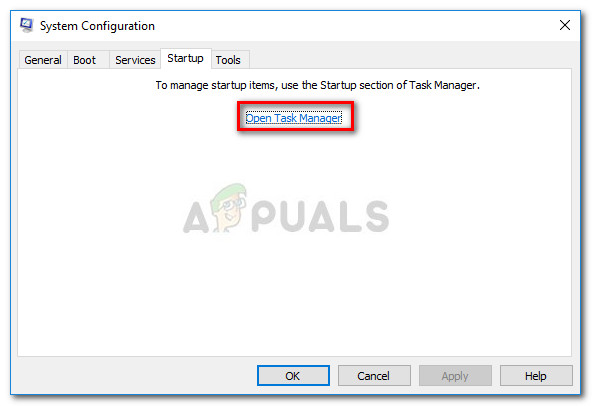 Белешка: Ако користите Виндовс 10, мораћете да кликнете на Отворите Таск Манагер да бисте управљали ставкама за покретање.
Белешка: Ако користите Виндовс 10, мораћете да кликнете на Отворите Таск Манагер да бисте управљали ставкама за покретање. - Затим кликните на Статус колону на врху да бисте све уносе поредали по статусу. Тако ћете лакше бити сигурни да вам не недостаје ниједна омогућена ставка за покретање.
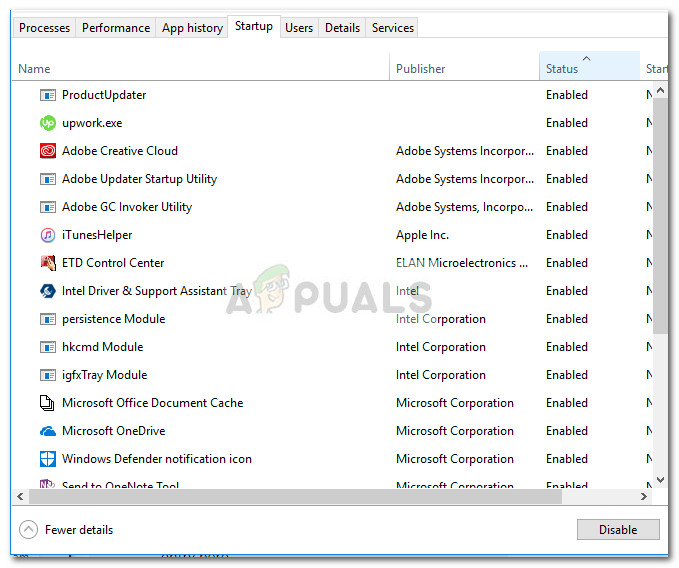
- Сада је време да започнемо поступак покушаја и грешака. Овде је сврха онемогућавање сваке потенцијалне ставке при покретању и поновно покретање рачунара док не утврдите која ставка узрокује проблем. Имајући ово на уму, одаберите и онемогућите прва 3-4 уноса (путем Онемогући дугме) и поново покрените уређај.
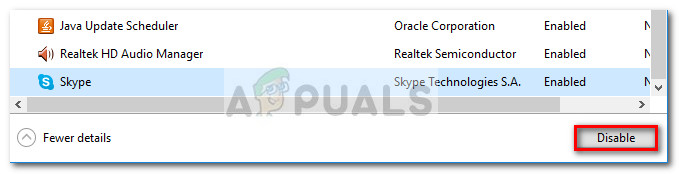 Белешка: Процес можете знатно убрзати ако грешком искључите поуздане издаваче (Орацле, Мицрософт, Интел, итд.). Обично овај проблем узрокују мали програми који немају наведеног издавача. Требало би да активно ловите за тим.
Белешка: Процес можете знатно убрзати ако грешком искључите поуздане издаваче (Орацле, Мицрософт, Интел, итд.). Обично овај проблем узрокују мали програми који немају наведеног издавача. Требало би да активно ловите за тим. - Ако се грешка поново појави при следећем покретању, поново омогућите ставке које сте управо онемогућили, онемогућите следећа 3-4 и поново покрените систем. Понављајте овај поступак док се „ склите3.длл недостаје ” грешка нестаје и ви сте у стању да прецизно одредите проблем.

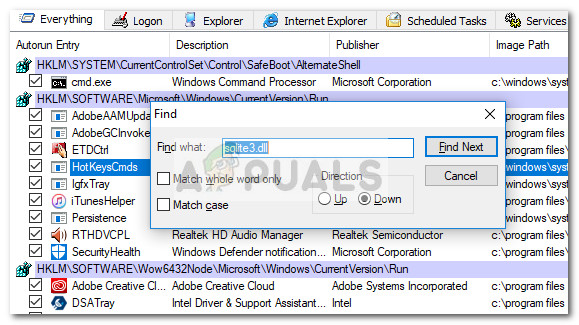 Белешка: У зависности од тога која апликација тренутно има кључ за покретање на вашем систему, можда ћете открити да датотеку склите3.длл позива више апликација.
Белешка: У зависности од тога која апликација тренутно има кључ за покретање на вашем систему, можда ћете открити да датотеку склите3.длл позива више апликација.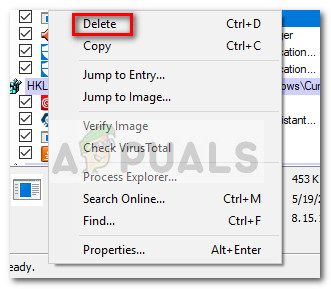
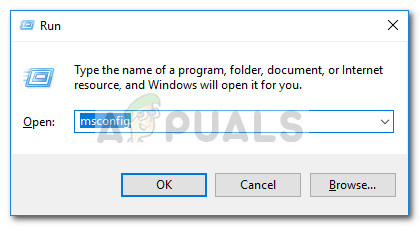
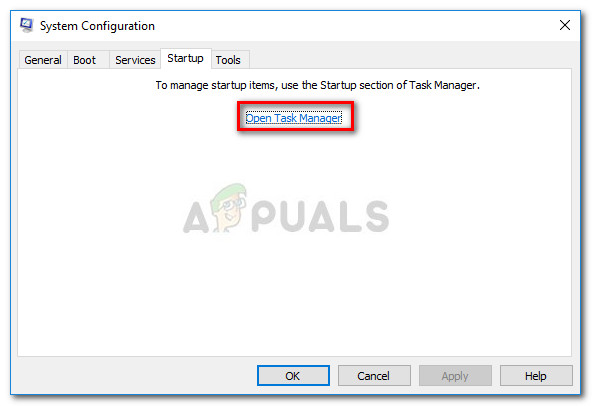 Белешка: Ако користите Виндовс 10, мораћете да кликнете на Отворите Таск Манагер да бисте управљали ставкама за покретање.
Белешка: Ако користите Виндовс 10, мораћете да кликнете на Отворите Таск Манагер да бисте управљали ставкама за покретање.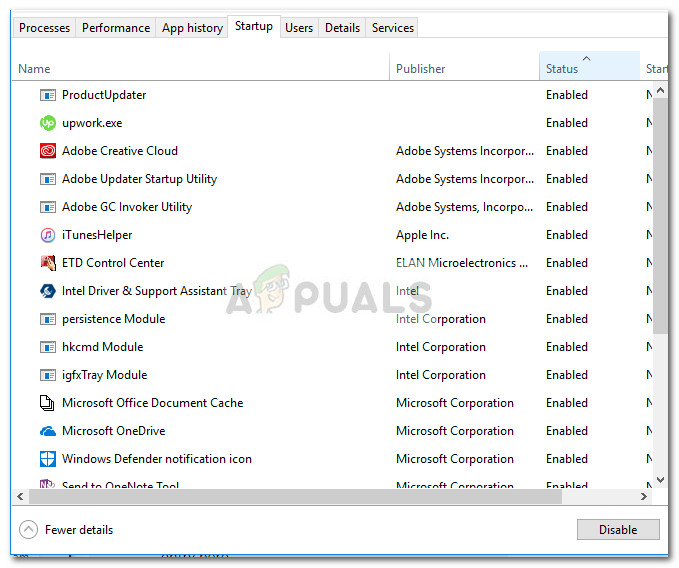
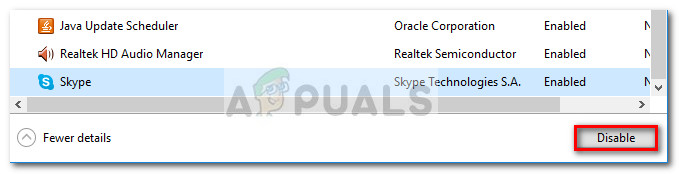 Белешка: Процес можете знатно убрзати ако грешком искључите поуздане издаваче (Орацле, Мицрософт, Интел, итд.). Обично овај проблем узрокују мали програми који немају наведеног издавача. Требало би да активно ловите за тим.
Белешка: Процес можете знатно убрзати ако грешком искључите поуздане издаваче (Орацле, Мицрософт, Интел, итд.). Обично овај проблем узрокују мали програми који немају наведеног издавача. Требало би да активно ловите за тим.






















